Simulación 2
En la pestaña Simulación 2 (imagen siguiente) puede configurar opciones distintas a las que están disponibles en la pestaña Simulación 1 (véase el punto anterior). Estas opciones incluyen la definición de fuentes de datos para la simulación de aplicaciones del lado cliente.
Simulación de geoubicación
Permite configurar las opciones predeterminadas para las geoubicaciones. Para más información consulte el apartado Configuración de geoubicaciones.
Simulación de contactos
Puede especificar si usar sus contactos de Microsoft Outlook* para simular la libreta de direcciones del dispositivo. Si Outlook no está disponible, se puede usar un archivo.
Simulación NFC
Esta opción le indica al archivo que use Se detectó una etiqueta NFC para la simulación.
Simulación de calendario
Puede especificar si quiere usar su calendario de Microsoft Outlook* para simular la aplicación de calendario del dispositivo. Si Outlook no está disponible, se puede usar un archivo XML para proporcionar datos para la simulación de calendario.
Simulación de lectura de estructuras BD
Indica un archivo XML que contiene una conexión BD que se debe leer para las simulaciones de la acción Leer estructura (BD). MobileTogether Designer (a partir de la versión 5.0) incluye un archivo sustituto llamado Sample DB Read Structure.xml, que encontrará en la carpeta de Windows "Mis Documentos" (haga clic en el enlace más abajo para ver la ruta a la carpeta). Tenga en cuenta que este archivo no contiene datos de conexiones BD cuando se instada. Sin embargo, puede generar fácilmente información de conexión con varias BD y guardar esta información en el archivo XML, como se describe más abajo. La conexión BD que se usa durante una simulación será la que tenga el mismo nombre que la conexión de la acción Leer estructura (BD). Puede guardar el archivo XML en otra ubicación o usar otro archivo XML para guardar los datos de la conexión BD.
Para generar una o más conexiones y guardarlas en el archivo XML seleccionado, siga estos pasos:
1.Haga clic en la pestaña Opciones.
2.En el cuadro de diálogo que aparece (ver imagen siguiente) haga clic en el botón Agregar BD en la barra de herramientas en la parte superior izquierda.
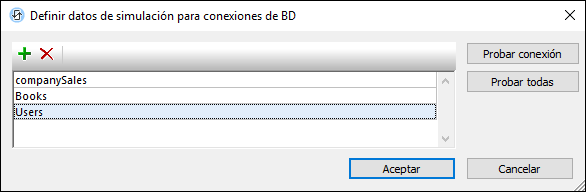
3.Siga los pasos que indica el asistente para la conexión de base de datos que aparece para agregar una nueva conexión BD.
4.Una vez creada la conexión BD, aparecerá en la lista de conexiones (imagen anterior).
5.Haga clic en Aceptar para guardar todas las conexiones en el archivo XML. Si quiere eliminar una conexión antes de guardarlas todas, selecciónela en el cuadro de diálogo y pulse el botón Eliminar de la barra de herramientas, en la parte superior izquierda (imagen anterior).
Simulación de variables de servidor
Puede indicar un archivo de configuración de servidor (archivo .cfg) que contenga las variables de servidor que quiere simular. Las variables de servidor contienen información en el lado servidor que se puede acceder en el diseño a través de la función de extensión XPath mt-server-variables. En los archivos de configuración las variables de servidor se almacenan en la sección [Server Variables] del archivo, como se ve a continuación:
[ServerVariables]
Environment=Admin
Manual=AdminDocs
StartPage=Admin
Para más información sobre el archivo de configuración de MobileTogether Server consulte el manual del usuario de MobileTogether Server.
Simulación de compras desde la aplicación
Puede especificar un archivo que suministra datos para simular la información de productos y compras de las tiendas de aplicaciones. Consulte el apartado sobre la simulación de compras desde la aplicación en MobileTogether Designer.
Simulación MQTT
Puede indicar la ruta de acceso a un archivo que contiene los datos para simular la recepción de mensajes MQTT. Para más información consulte el apartado MQTT.
Simulación de difusión
Puede indicar la ruta de acceso a un archivo que contiene los mensajes de difusión para simular su recepción. Para más información consulte el apartado Difusiones.
* Microsoft Outlook es parte del paquete Microsoft Office. Entre otras funciones, proporciona un gestor de contactos y un calendario.
Rutas de acceso de archivos en Windows
Las rutas de acceso de archivo utilizadas en esta documentación no son iguales para todos los sistemas operativos.
•Carpeta (Mis) Documentos: esta carpeta se encuentra por defecto en la ubicación que aparece a continuación. Los archivos de ejemplo se encuentran en una subcarpeta de esta carpeta.
Windows 7/8/10/11 | C:/Usuarios/<usuario>/Documentos |
•Carpeta de la aplicación: esta es la carpeta en la que se encuentra su aplicación de Altova. Esta es la ruta de acceso predeterminada de la carpeta de la aplicación:
Windows 7/8/10/11 | C:\Archivos de programa\Altova\ |
Versión de 32 bits en sistemas operativos de 64 bits | C:\Archivos de programa (x86)\Altova\ |
